Istý typy vírusov špecificky zacieliť na webové prehliadače automatickou zmenou predvolenej domovskej stránky alebo vyhľadávacieho nástroja otváranie vyskakovacích okien s reklamami alebo presmerovanie používateľov na webové stránky pridružené k tvorcom malvér. Ak takýto vírus infikoval váš prehliadač Google Chrome, odstráňte vírus pomocou antivírusového softvéru a obnovte nastavenia prehliadača Chrome.
Tip
Niekedy vývojári softvéru balík únoscov prehliadača spolu s legitímnymi inštalačnými súbormi aplikácie v snahe zvýšiť príjmy. Pri inštalácii nového programu vždy venujte veľkú pozornosť možnostiam, ktoré inštalačný program zobrazuje a odmietnuť inštaláciu nedôveryhodných pribalených programov, ako sú panely s nástrojmi, rozšírenia prehliadača alebo vyhľadávanie nástrojov.
Odstráňte vírus z počítača
Ak chcete odstrániť malvér zo svojho počítača, nainštalujte si bezplatný antivírusový program, ako napr Bezplatný antivírus Avast, BitDefender Antivirus Free Edition alebo Panda Free Antivirus 2015 a spustite úplnú kontrolu systému.
Video dňa
Tip
- Pred spustením kontroly systému aktualizujte definičné súbory antivírusovej aplikácie, aby ste zaistili detekciu najnovších hrozieb.
- Niektoré vírusy bránia používateľom v návšteve webových stránok vývojárov antivírusového softvéru. Ak nemôžete stiahnuť inštalačné súbory z webových stránok Avast, BitDefender alebo Panda, zvážte to ich stiahnutie na iný počítač a ich prenos do infikovaného počítača pomocou jednotky USB.
- Únoscovia prehliadača sa môžu vložiť hlboko do vášho operačného systému a štandardná antivírusová kontrola ich nemusí správne odstrániť. Ak problémy pretrvávajú aj po spustení úplného skenovania systému, zvážte vykonanie vyhľadávania Google pomocou kľúčového výrazu „odstrániť X“, kde „X“ je názov únoscu, ktorého chcete odstrániť, alebo názov domény webovej stránky, ktorú váš prehliadač načíta, keď únosca presmeruje to. Navštívte stránky uvedené vo výsledkoch vyhľadávania a zistite, či existujú alternatívne metódy odstránenia pre únoscu, ktorý infikoval váš počítač. Tieto metódy môžu zahŕňať úpravu registra, stiahnutie nástroja na odstránenie alebo spustenie kontroly pomocou špecifického programu proti malvéru.
Obnovte nastavenia prehliadača Chrome
Obnovenie nastavení prehliadača Chrome vráti váš prehliadač späť do takmer rozbaleného stavu, a preto zrušíte všetky zmeny, ktoré vírus vykonal na vašej domovskej stránke, predvolenom vyhľadávači alebo kartách pri spustení.
Pozor
Obnovením nastavení prehliadača Chrome sa odstránia súbory cookie a zakážu sa všetky nainštalované motívy alebo rozšírenia.
Krok 1
Otvorte prehliadač Chrome nastavenie stránku kliknutím nastavenie v Chrome Ponuka.
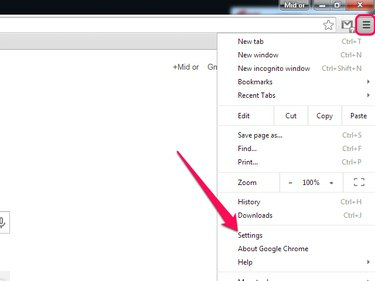
Kliknutím na ikonu s tromi vodorovnými pruhmi otvorte ponuku Chrome.
Kredit za obrázok: Obrázok s láskavým dovolením spoločnosti Google
Krok 2
Kliknite na Zobraziť rozšírené možnosti odkaz na zobrazenie pokročilých nastavení prehliadača.

Kredit za obrázok: Obrázok s láskavým dovolením spoločnosti Google
Krok 3
Kliknite Obnoviť nastavenia.

Kredit za obrázok: Obrázok s láskavým dovolením spoločnosti Google
Krok 4
Vyberte Resetovať dokončiť proces.
Tip
Zrušte začiarknutie Pomôžte zlepšiť Google Chrome nahlásením aktuálnych nastavení začiarknite políčko, ak chcete zabrániť prehliadaču Chrome v anonymnom nahrávaní vašich nastavení do spoločnosti Google.

Kredit za obrázok: Obrázok s láskavým dovolením spoločnosti Google




